L’utilizzo del Bluetooth per copiare un file tra un dispositivo Android e un computer abilitato al Bluetooth è un po’ lento e non è il modo migliore per trasferire file, ma potrebbe funzionare per te. Successivamente ti mostriamo Come inviare file dal telefono al PC tramite Bluetooth.
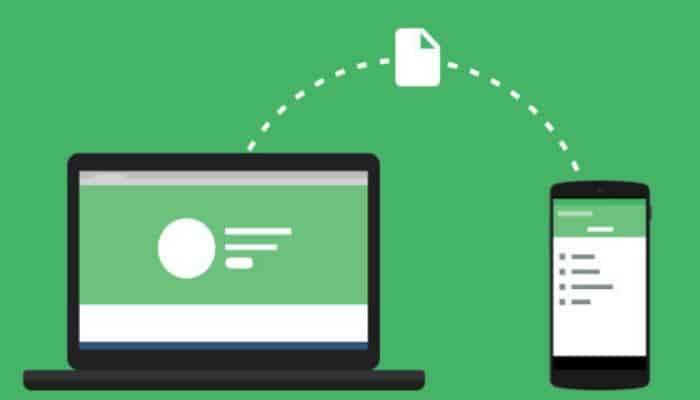
Come inviare file dal telefono al pc tramite bluetooth
Prima di iniziare ci sono alcune cose da considerare:
-
Inizia associando il telefono al computer. Quando il telefono e il computer sono associati e collegati, il funzionamento del trasferimento dei file dipende dal fatto che tu stia utilizzando un PC o un MAC.
-
Sebbene un trasferimento Bluetooth possa funzionare, non è il metodo più affidabile. Non è sicuramente il modo più semplice per trasferire file.
Potrebbe interessarti: Come condividere applicazioni tramite Bluetooth
Considerando quanto sopra, attenersi alla seguente procedura:
Passo 1: Fare clic con il pulsante destro del mouse sull’icona Bluetooth nell’area di notifica del desktop. L’icona ricorda il logo Bluetooth, mostrato a margine. L’area di notifica si trova all’estrema destra della barra delle applicazioni.
Passo 2: Scegliere “Invia un file” nel menu a comparsa.
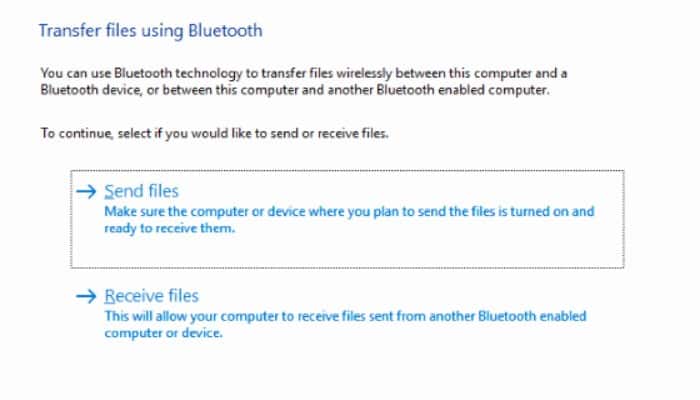
Passaggio 3: Scegli il tuo telefono Android dall’elenco dei dispositivi Bluetooth. Se non vedi il tuo dispositivo nell’elenco, assicurati che il Bluetooth sia attivo per entrambi i dispositivi e che siano accoppiati.
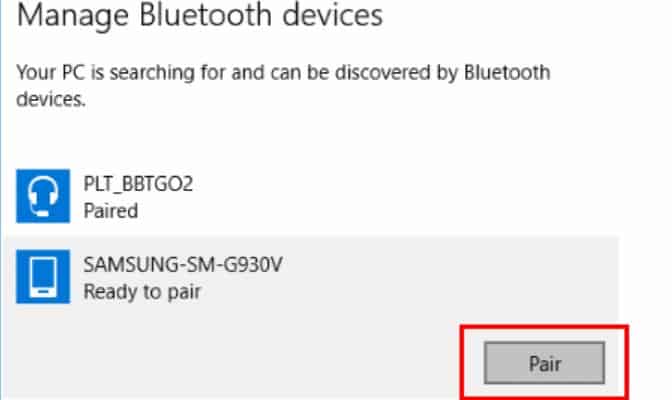
Passaggio 4: Fare clic sul pulsante “A seguire”.
Passaggio 5: Fare clic sul pulsante “Esaminare” per individuare i file che si desidera inviare al tablet.
Passaggio 6: Usa la finestra di dialogo “Esaminare” per sfogliare e selezionare uno o più file.
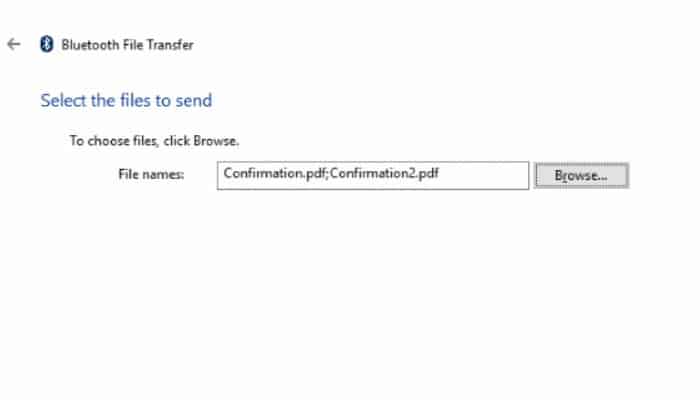
Passaggio 7: Fare clic sul pulsante “Aprire” per scegliere i file.
Passaggio 8: Fare clic sul pulsante “A seguire”. Il tablet può segnalare un avviso di notifica, informandoti che è in corso un trasferimento di file.
Passaggio 9: toccare il pulsante “Accettare”. Se non vedi il pulsante “Accettare”scegli la notifica Bluetooth Share: Incoming File.
Passaggio 10: Sul PC, tocca il pulsante “finalizzare”.
Il trasferimento è completo.
Sul telefono, puoi visualizzare le notifiche e scegliere la notifica Condivisione Bluetooth: file ricevuti. vedrai lo schermo “Trasferimenti in entrata”, che elenca i file scaricati. Scegli un file dall’elenco per esaminarlo con l’applicazione appropriata.
-
Le immagini inviate al dispositivo Android da un PC possono essere trovate nell’applicazione “Galleria”nell’album Bluetooth.
-
Non tutti i PC sono dotati di Bluetooth. Per aggiungere Bluetooth a un PC, è necessario un adattatore Bluetooth. Gli adattatori USB Bluetooth economici sono disponibili nella maggior parte dei negozi di computer e forniture per ufficio.
Come inviare un file da un tablet Android a un PC
Per inviare un file dal tablet a un PC, è necessario utilizzare la voce Bluetooth che si trova nel menu Condividi in varie applicazioni. Segui questi passi:
Passo 1: Sul tablet Android, trova e seleziona il file multimediale o il file che desideri inviare al PC.
Passo 2: Scegli il comando “Condividere”.
Passaggio 3: Sul menu “Condividere” o “Condividere tramite”scegliere “Bluetooth”. Se vedi un’icona Bluetooth nell’app, toccala per visualizzare un elenco di dispositivi Bluetooth.
Passaggio 4: Scegli il PC dall’elenco.
Passaggio 5: Sul PC, fai clic sull’icona dell’area di notifica visualizzata, a indicare che è presente una richiesta di trasferimento file Bluetooth in sospeso.
Passaggio 6: Sul PC, fare clic sul pulsante “Accettare” nella finestra di dialogo Autorizzazione di accesso. Il file verrà inviato al PC.
Su molti PC, i file ricevuti vengono archiviati nella cartella di scambio Bluetooth, che si trova nella cartella “Documenti” o “I miei documenti”.
Potrebbe interessarti anche: Come trasferire i contatti tramite Bluetooth
Invia un file dal MAC al tablet
Per copiare un file su un tablet Android tramite Bluetooth su un MAC, attenersi alla seguente procedura:
Passo 1: Usa il menu di “Bluetooth” sul Mac per scegliere il tablet Android, quindi scegliere “Inviare file”. Puoi trovare il menu Bluetooth all’estrema destra della barra dei menu.
Passo 2: Usa la finestra di dialogo “Seleziona il file” per sfogliare e selezionare il file sul tuo Mac che vuoi inviare al tablet Android; fare clic sul pulsante “Spedire”.
Passaggio 3: Sul tablet Android, scegli la notifica da “Bluetooth”.
Passaggio 4: Nella finestra “Trasferimento di file” del tablet, toccare il pulsante “Accettare”. Il file verrà inviato dal tuo Mac al tablet Android. Appare in un elenco di trasferimenti Bluetooth in entrata.
Passaggio 5: Puoi toccare il file nella finestra “Trasferimenti in entrata” per aprirlo e fare qualsiasi cosa interessante che il tablet voglia fare con quel file.
Potrebbe interessarti anche: Come attivare il Bluetooth in Windows 10
Sfortunatamente, alcune persone non riescono a far accettare al proprio Mac un file inviato da qualsiasi tablet Android tramite Bluetooth. Potresti avere più successo, ma tieni presente che il trasferimento di file USB, insieme al programma di trasferimento file di Android, funziona come un incantesimo.
Ci auguriamo che questo articolo ti sia stato utile e ti invitiamo a continuare a navigare nel nostro sito Web per vedere altri articoli e tutorial come questo.







